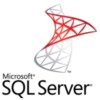前回の記事では、既定のWindowsモードをライトまたはダークに設定する方法をご紹介しました。
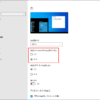
Windowsでは、タスクバーやスタートメニューなどのWindows自体のモードとは別に、アプリモードの設定を行うこともできます。
そこで今回は、既定のアプリモードをライト(白)またはダーク(黒)に設定する方法を紹介します。
Windowsの設定を開く
既定のアプリモードは、既定の Windowsモードと同様に、Windowsの設定にある「個人用設定」から設定することができます。
Windowsの設定を開く(起動する)方法にはいくつかありますが、ここではWindowsのデスクトップの左下にあるWindowsボタンをクリックすると表示されるスタートメニューに表示される設定ボタン(歯車のアイコンをしたボタン)から開きます。
デスクトップ画面の左下にあるスタートボタン(田のマークのボタン)をクリックします。

ボタンをクリックすると、Windowsのスタートメニューが表示されますので、歯車のアイコンのボタンをクリックします。
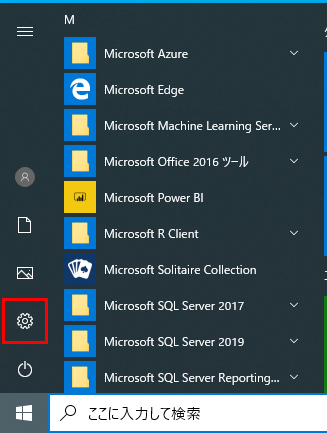
歯車のアイコンのボタンをクリックすると「Windows の設定」ウィンドウが起動します。
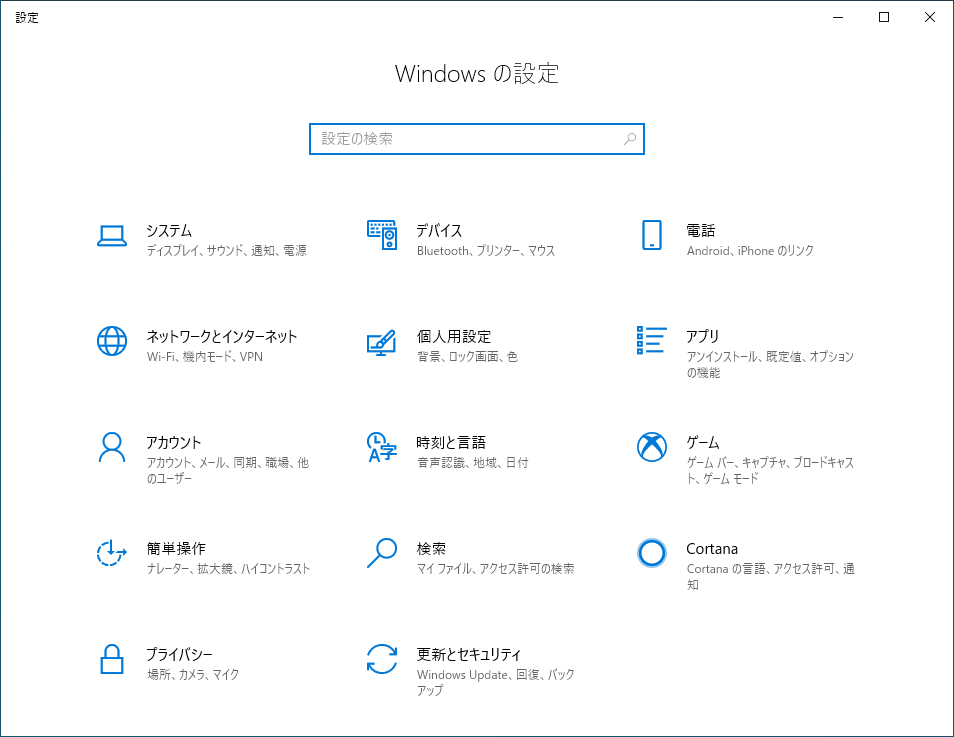
Windowsの設定を開く様々な方法の詳細を知りたい方は、以下の記事をご覧ください。

既定の Windows モード
Windowsの設定を開いて、設定メニューにある「個人用設定」をクリックします。
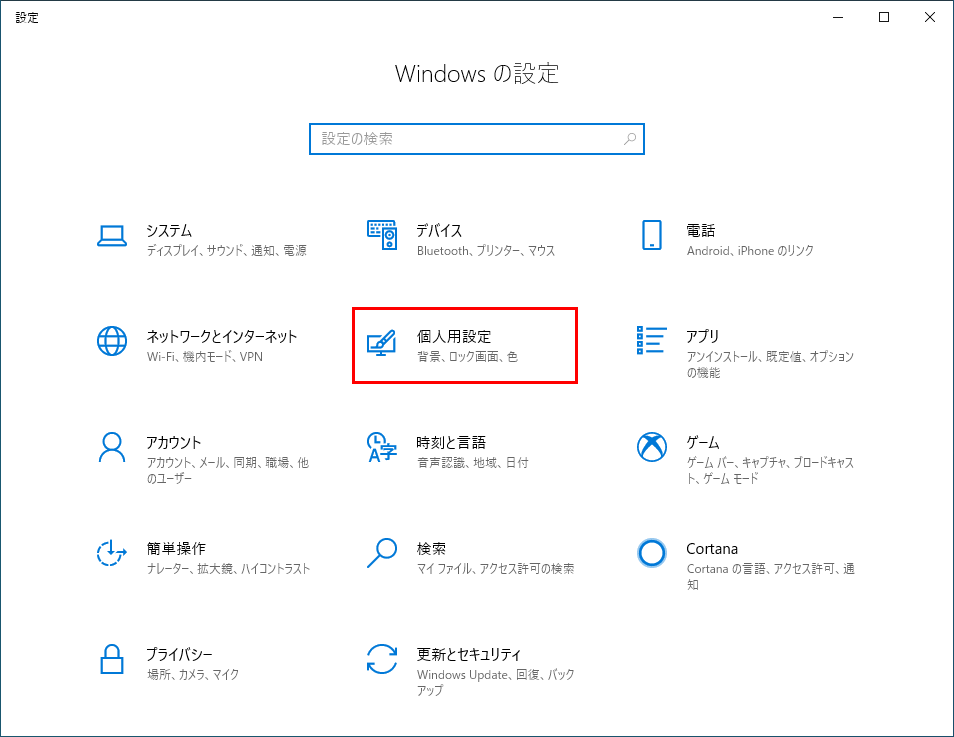
個人用設定をクリックすると、以下の画面が表示されます。
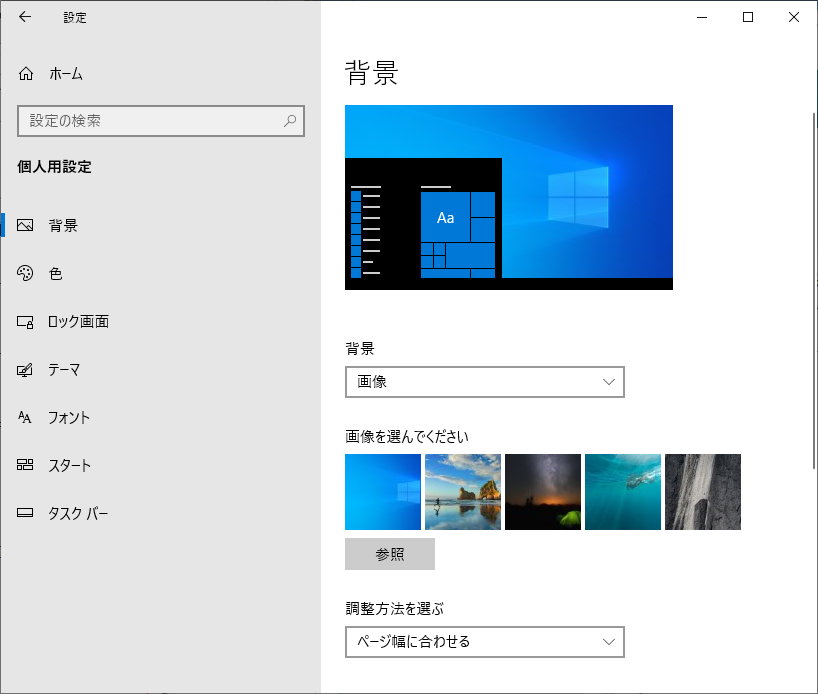
左側のメニューにある「色」をクリックします。
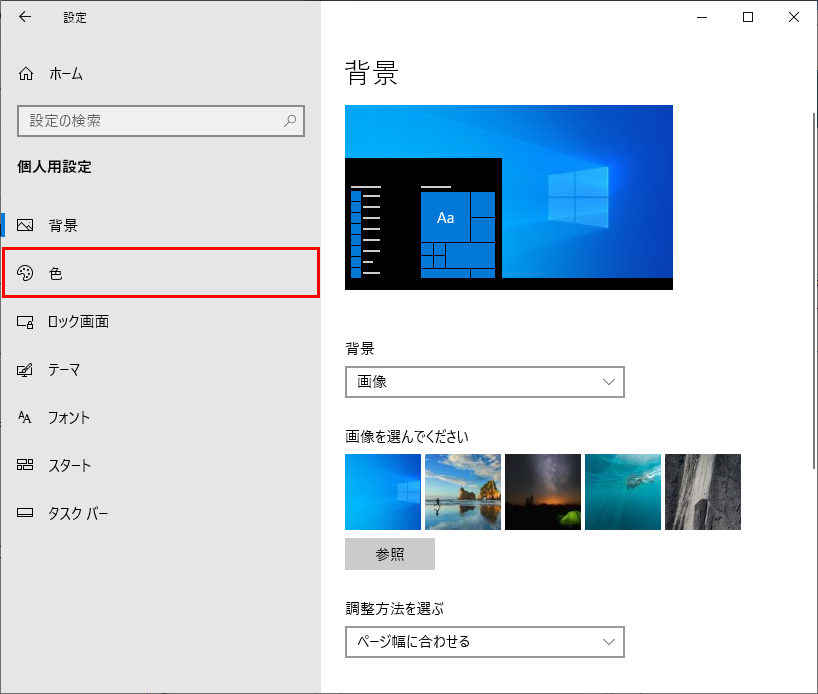
色をクリックすると、以下の画面が表示されます。
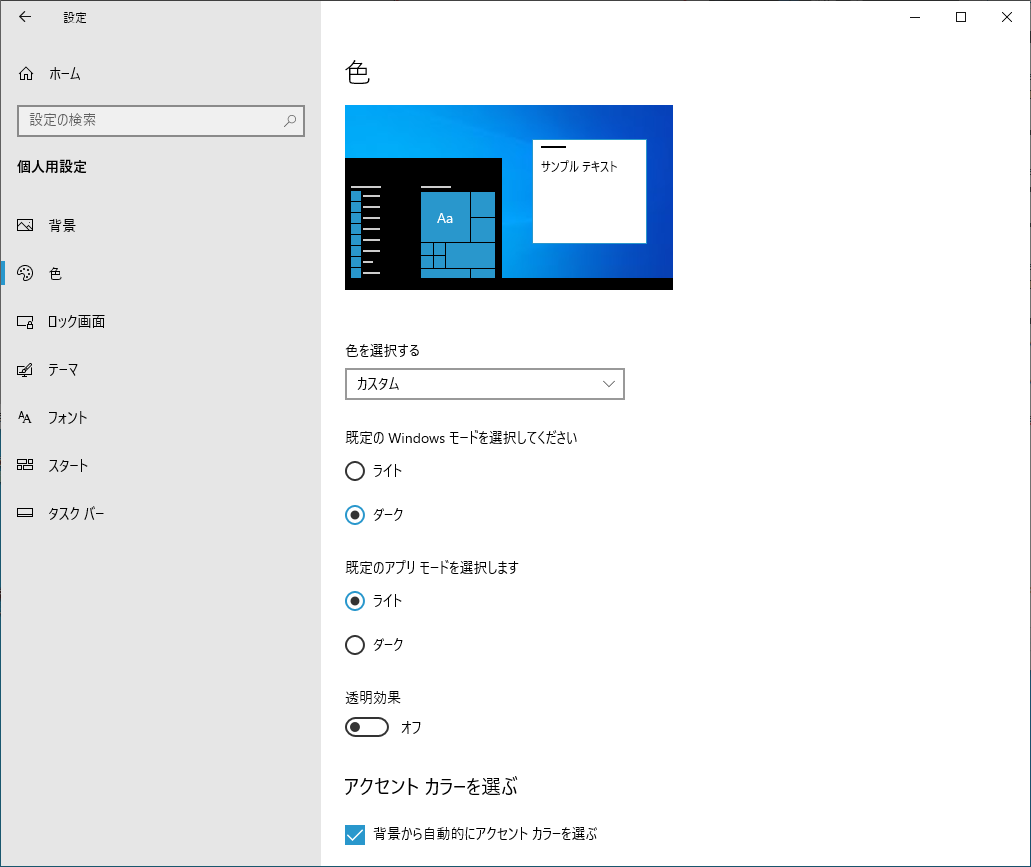
画面中ほどにある「既定のアプリ モードを選択します」のオプションから「ライト」または「ダーク」を選択します。
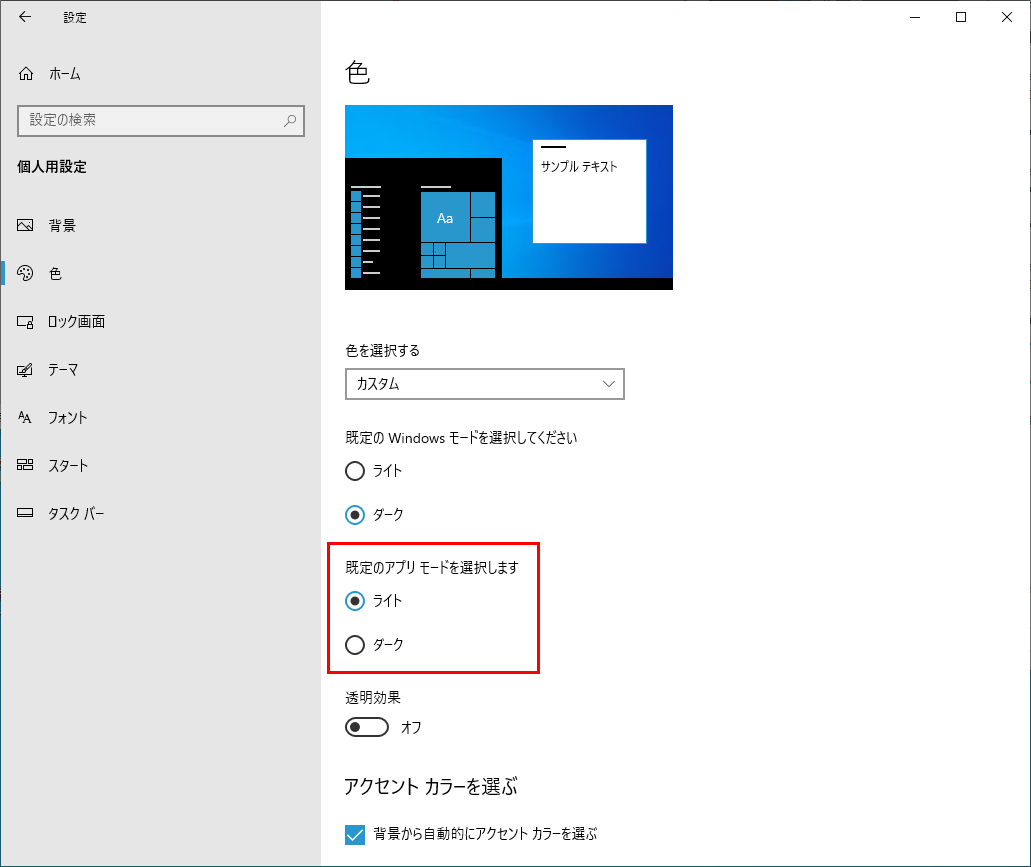
既定のアプリ モード ライト(白)
白を基調としたライトモードでは、以下ような表示になります。
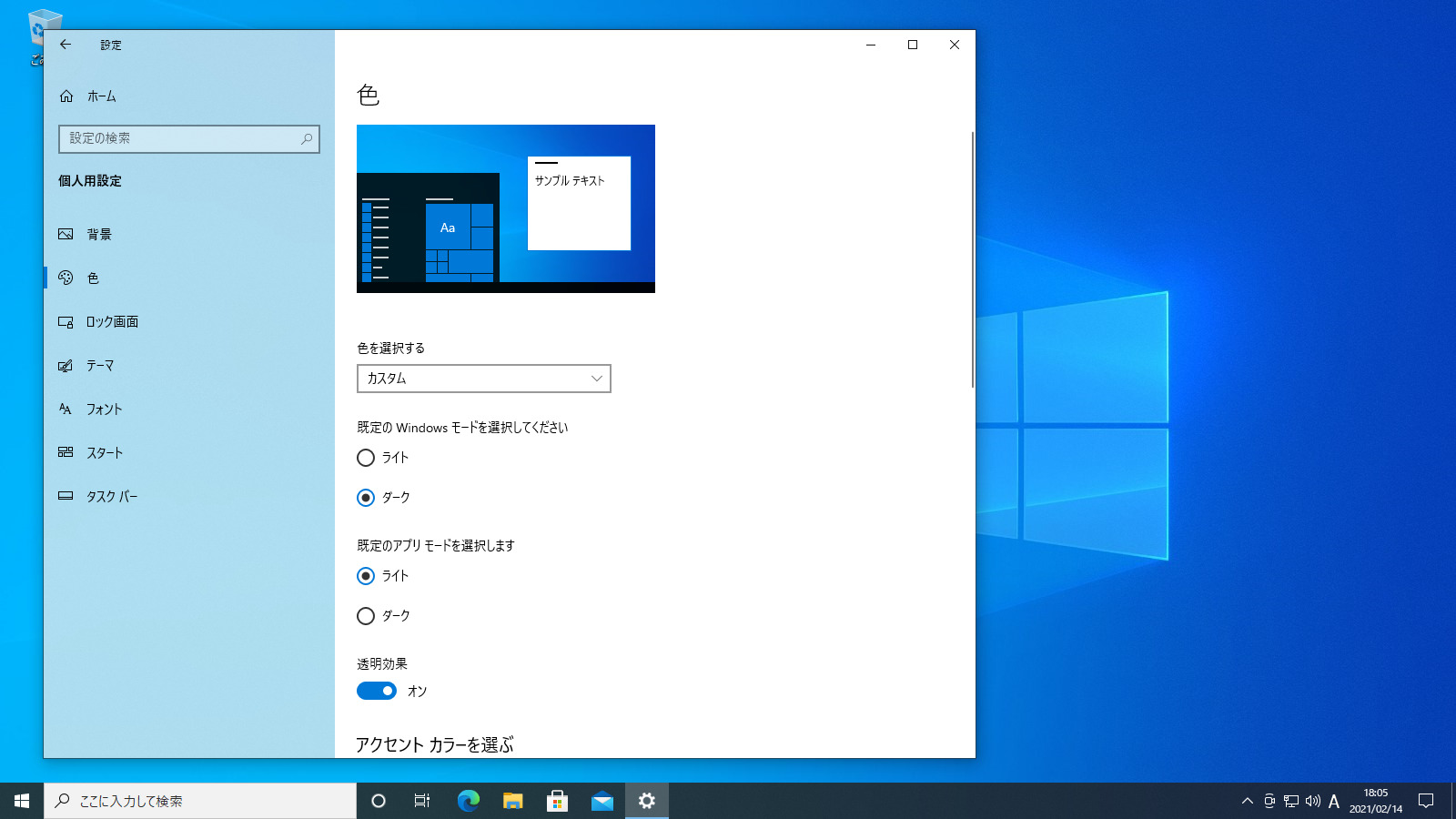
アプリのウィンドウの背景色が色が、白くなっています。
ライトは、Windowsのデフォルト(既定値)です。
既定のアプリ モード ダーク(黒)
黒を基調としたダークモードでは、以下ような表示になります。
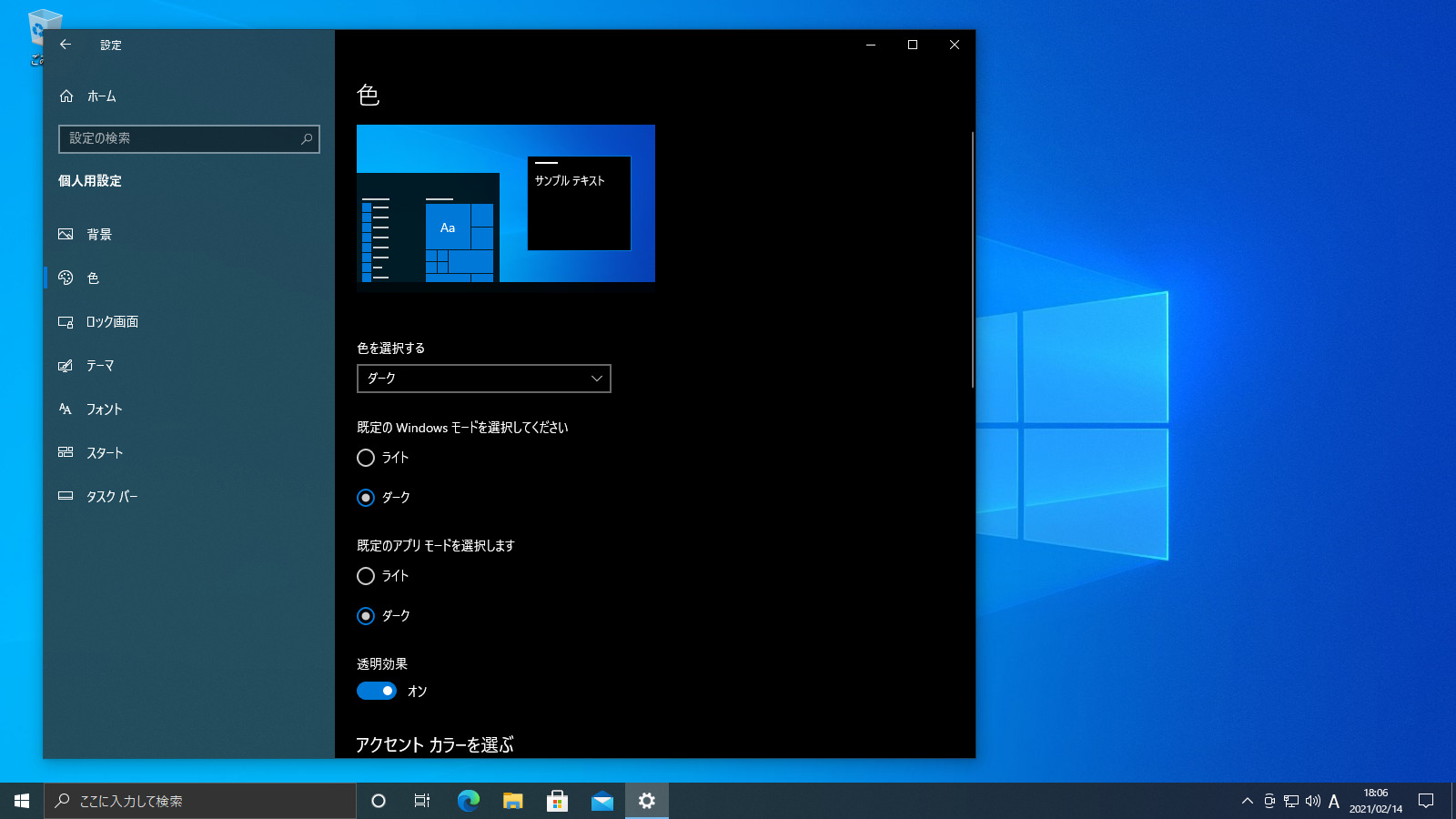
エクスプローラーをダークモードで表示すると次のようになります。
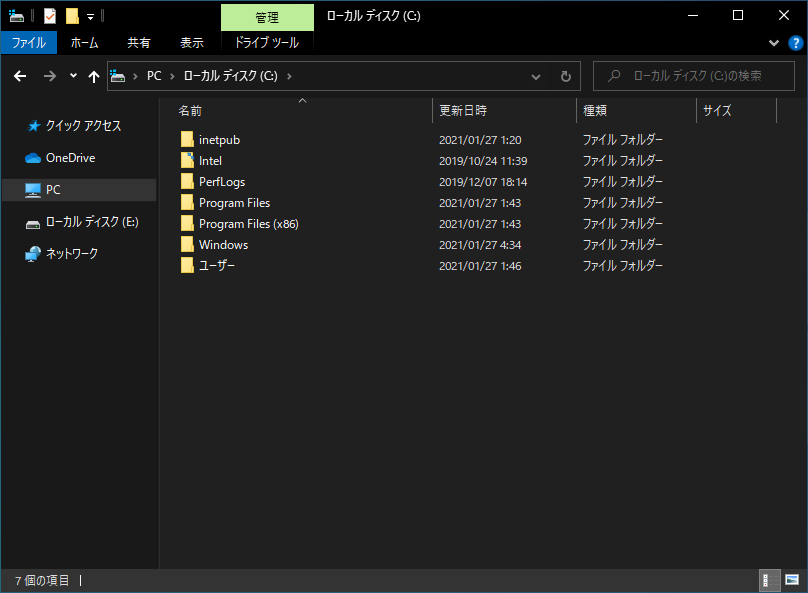
アプリのウィンドウの背景色が、黒くなっています。
アプリの背景をダーク(黒)にしたい場合は、こちらを選択してください。